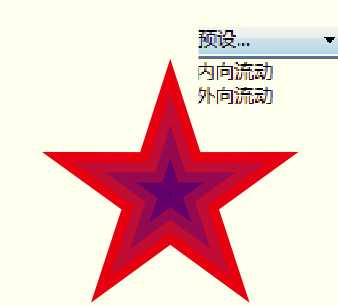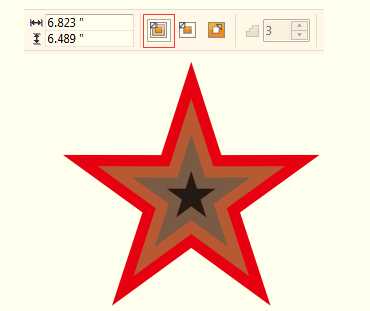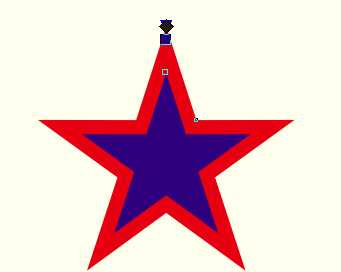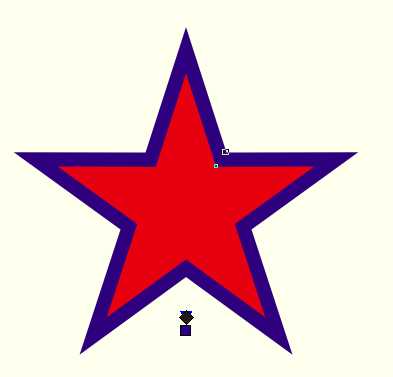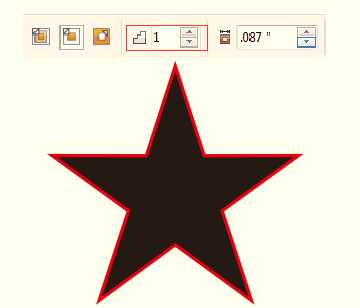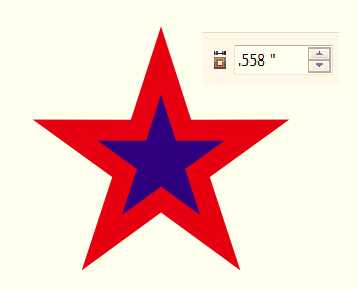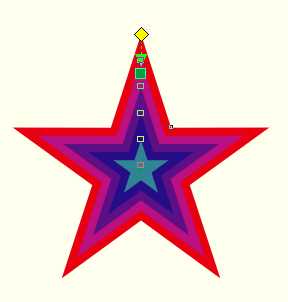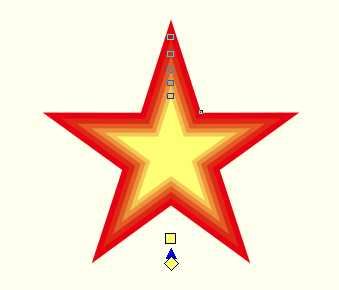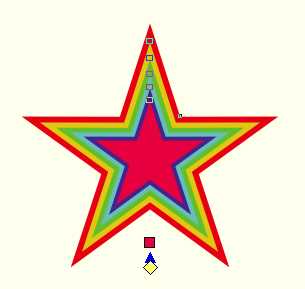轮廓图效果是利用渐变的步数来使图形产生渐变效果,轮廓图选项功能众多。本教程将详解CorelDRAW中轮廓图选项功能,来看看吧!
预设:在下拉菜单中可选取系统提供的预设轮廓图样式。
到中心:该按钮创建由图形边缘到中心放射的轮廓图效果。此时不能设定轮廓图步数,轮廓图根据所设置的轮廓图偏移量进行自动调整。
内部轮廓:单击该按钮,调整为向对象内部放射的轮廓图效果。选择该轮廓图方向后,可在后面的“轮廓图步数”数值框中设置轮廓图的发射数量。
外部轮廓:单击该按钮,调整为向对象外部放射的轮廓图效果。
轮廓图步长:在其数值框中输入数值可以决定轮廓图的发射数量。
轮廓图偏移:可设置轮廓图效果中各步数之间的距离。
线性轮廓色:使用直线渐变的方式填充轮廓图的颜色。
顺时针轮廓色:使用色轮盘中顺时针方向填充轮廓色的颜色。
逆时针轮廓色:使用色轮盘中逆时针方向填充轮廓色的颜色。
轮廓色:改变轮廓图效果中最后一个轮廓图的轮廓颜色,同时过渡的轮廓色也将随之发生变化。
填充色:改变轮廓图效果中最后一个轮廓图的填充颜色,同时过渡的填充色也将随之发生变化。
关于CorelDRAW轮廓图,可参考文章CorelDRAW勾画对象轮廓图操作步骤介绍
以上功能是轮廓图属性栏中各选项功能,大家学会了吗?希望能对大家有所帮助!
轮廓图,选项
免责声明:本站文章均来自网站采集或用户投稿,网站不提供任何软件下载或自行开发的软件! 如有用户或公司发现本站内容信息存在侵权行为,请邮件告知! 858582#qq.com
稳了!魔兽国服回归的3条重磅消息!官宣时间再确认!
昨天有一位朋友在大神群里分享,自己亚服账号被封号之后居然弹出了国服的封号信息对话框。
这里面让他访问的是一个国服的战网网址,com.cn和后面的zh都非常明白地表明这就是国服战网。
而他在复制这个网址并且进行登录之后,确实是网易的网址,也就是我们熟悉的停服之后国服发布的暴雪游戏产品运营到期开放退款的说明。这是一件比较奇怪的事情,因为以前都没有出现这样的情况,现在突然提示跳转到国服战网的网址,是不是说明了简体中文客户端已经开始进行更新了呢?
更新日志
- 小骆驼-《草原狼2(蓝光CD)》[原抓WAV+CUE]
- 群星《欢迎来到我身边 电影原声专辑》[320K/MP3][105.02MB]
- 群星《欢迎来到我身边 电影原声专辑》[FLAC/分轨][480.9MB]
- 雷婷《梦里蓝天HQⅡ》 2023头版限量编号低速原抓[WAV+CUE][463M]
- 群星《2024好听新歌42》AI调整音效【WAV分轨】
- 王思雨-《思念陪着鸿雁飞》WAV
- 王思雨《喜马拉雅HQ》头版限量编号[WAV+CUE]
- 李健《无时无刻》[WAV+CUE][590M]
- 陈奕迅《酝酿》[WAV分轨][502M]
- 卓依婷《化蝶》2CD[WAV+CUE][1.1G]
- 群星《吉他王(黑胶CD)》[WAV+CUE]
- 齐秦《穿乐(穿越)》[WAV+CUE]
- 发烧珍品《数位CD音响测试-动向效果(九)》【WAV+CUE】
- 邝美云《邝美云精装歌集》[DSF][1.6G]
- 吕方《爱一回伤一回》[WAV+CUE][454M]